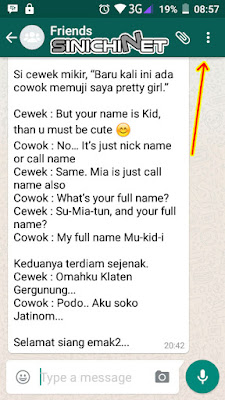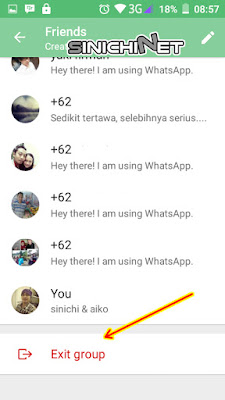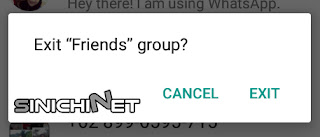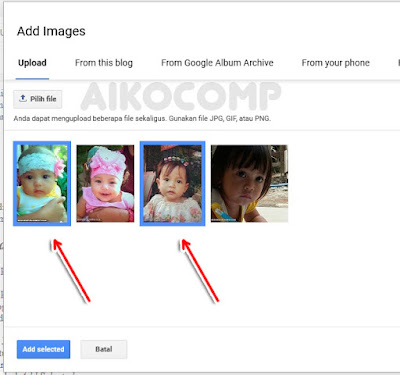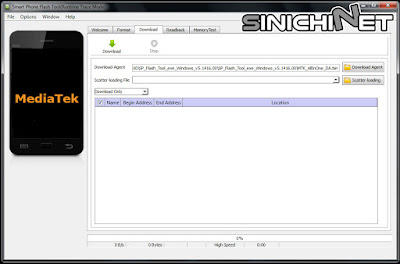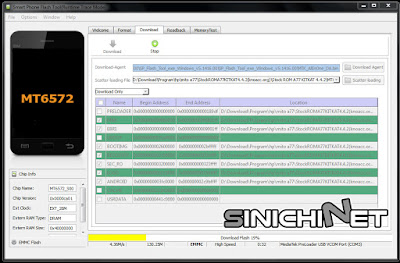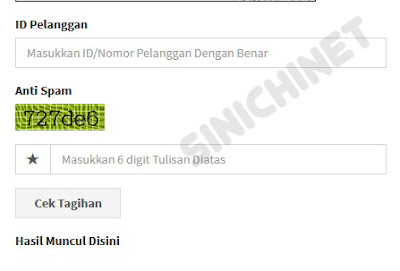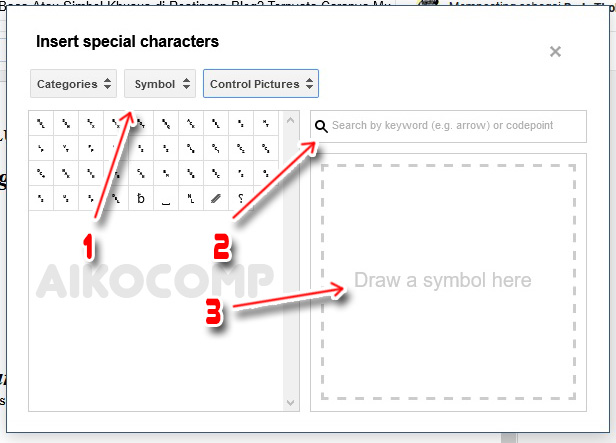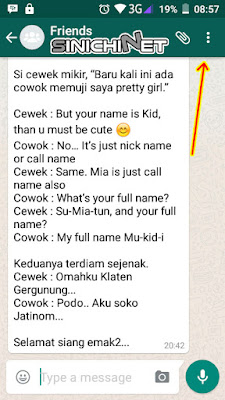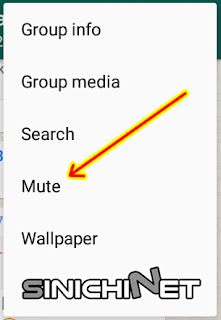Sebelum menjual smartphone android anda, setidaknya ada 6 hal penting yang harus anda lakukan terlebih dahulu. Mengapa? Tentu saja dikarenakan di dalam smartphone Android kita tersebut masih tersimpan semua data-data pribadi yang disimpan dan digunakan selama ini. Sebut saja akun-akun sosmed (media social), akun game, foto, video, history chat, dan lain-lain. Jangan sampai data-data tersebut disalahgunakan oleh orang lain.
Inilah 6 Hal Yang Harus Dilakukan Sebelum Menjual Smartphone.
# Keluarkan SIM Card.
Jangan lupa keluarkan SIM card anda. Jangan sampai nomer telepon anda hilang gara-gara anda lupa megambil SIM card anda. Apalagi SIM card tersebut menyimpan nomer-nomer telepon relasi anda.
# Keluarkan Memory Card.
Selain SIM card, yang tidak boleh terlewat untuk dikeluarkan adalah Memory Card atau Kartu Penyimpanan. Sangat disayangkan apabila foto, video, atau data lainnya yang anda simpan di memory card hilang atau digunakan untuk hal yang salah oleh orang lain.
# Lakukan Backup Data.
Untuk backup data smartphone Android bisa anda lakukan dengan akun Google anda.
# Gunakan Fitur Factory Reset.
Daripada harus satu persatu menghapus akun-akun sosmed yang anda miliki, juga uninstall apk-apk yang terdapat pada smartphone anda, lebih baik gunakan fitur Factory Reset untuk megembalikan settingan smartphone anda seperti awal mula bawaan pabrik.
# Sertakan Kelengkapan Smartphone.
Saat menjual Smartphone, sertakan segala kelengkapannya seperti dos, buku panduan, earphone, charger, dan aksesoris lainnya bila ada.
# Cek Kondisi Smartphone.
Cek semua kondisi yang terdapat dalam smartphone semisal tombol on-off, tombol pengaturan suara, layar, casing, speaker, dan mic. Juga bersihkan smartphone dari debu dan kotoran. Semakin baik kondisi smartphone akan semakin mendongkrak harganya. Namun lebih baik berterus terang kepada pembeli smartphone anda apabila ada kondisi tertentu pada smartphone anda yang tidak bisa berfungsi dengan semestinya.
Inilah 6 Hal Yang Harus Dilakukan Sebelum Menjual Smartphone Android. Semoga artikel bermanfaat.